如何在Word2007中设置从其他程序粘贴时的格式
摘要:用户从Word2007以外的程序复制的文本粘贴到Word2007文档时,可以在“从其他程序粘贴”选项中设置&ldqu...
用户从Word2007以外的程序复制的文本粘贴到Word2007文档时,可以在“从其他程序粘贴”选项中设置“保留源格式”、“匹配目标格式”和“仅保留文本”三种粘贴格式之一,操作步骤如下所述:
第1步,打开Word2007文档窗口,依次单击“Office按钮”→“Word选项”按钮,如图2012040330所示。
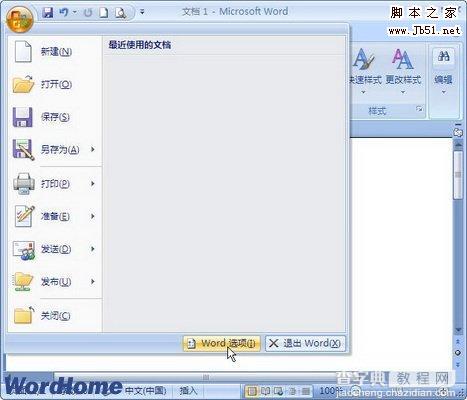
图2012040330单击“Word选项”按钮 第2步,打开“Word选项”对话框,切换到“高级”选项卡。在“剪切、复制和粘贴区域”单击“从其他程序粘贴”下拉三角按钮,选择“保留源格式”、“匹配目标格式”或“仅保留文本”选项,并单击“确定”按钮,如图2012040331所示。
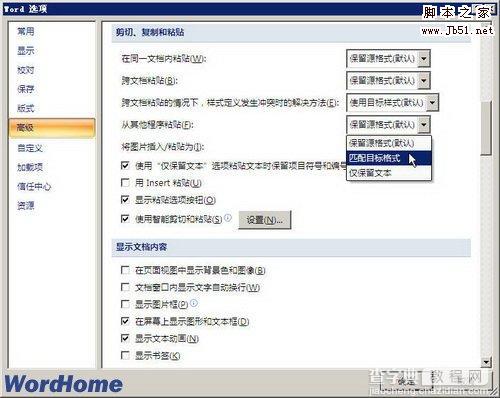
图2012040331单击“从其他程序粘贴”下拉三角按钮
【如何在Word2007中设置从其他程序粘贴时的格式】相关文章:
★ 如何设置Word2007文档中双面打印机在打印时在纸张正面
★ 在Word2010中设置显示最近使用的文档数量的图文介绍
